
Rahmen Nubien
Nachgearbeitete Rahmen hier
Dieses Tut wurde von mir erdacht und geschrieben für PI 10 Es unterliegt meinem Urheberrecht
Verwendeter Filter: I.C.Net Software Filters Unlimited 2.0 dieser Filter ist kostenpflichtig Eine Gold oder Silbertextur | |
| Öffne Deine Foto oder aktiviere den mit Deiner
Tube bereits eingebundene Hintergrund. Verdoppel Dein Foto, schließe das Original. Zur Erinnerung: Menüleiste - Bearbeiten - verdoppeln Wenn Dein Foto größer wie 500 Pixel ist, verkleinere es. Menüleiste - Einstellen - Größe ändern - neues Fenster die gewünschte Größe eingeben. Nachschärfen nicht vergessen | |
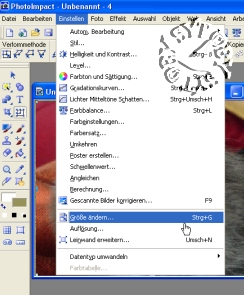 | 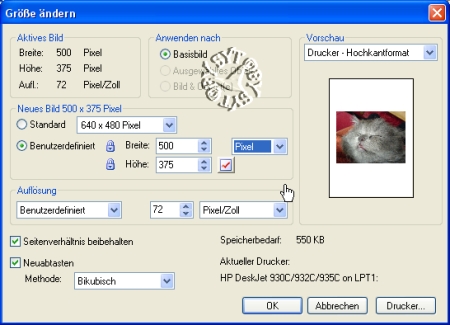 |
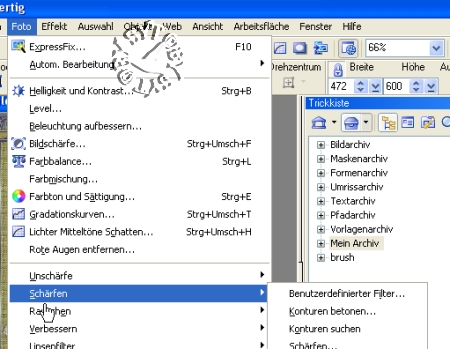 | 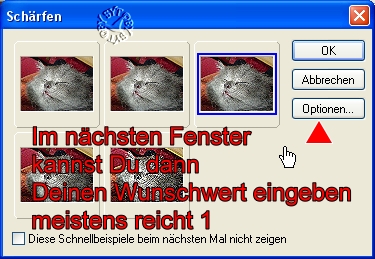 |
| Speicher Dir Dein Bild nun direkt als Ufo ab das geht so: Menüleiste - Datei - Speichern unter - neues Fenster - Namen geben und ufo als Dateiendung Zwischenspeichern kannst Du indem Du die Diskette in der Menüleiste anklickst. | |
| Nun erweitere
Deine Leinwand gleichmäßig 2 Pixel in weiß Wenn du gute Augen hast klicke mit dem Zauberstab in den weißen Rand, falls nicht dann geht es auch so: Menüleiste - Auswahl - Auswahl Alle Auswahl - Rand im neuen Fenster dann 2 Pixel nach innen  | |
| Diesen Rand füllst
Du nun mit Deiner Textur, die Du dann aber auch in Deiner Trickkiste
abspeichern kannst. Falls Du es noch nicht gemacht hast, es geht so: Menüleiste - Bearbeiten - Füllen - Textur - Textur wählen und gegebenenfalls in die Trickkiste einfügen schau auf die Screens Danach: Auswahl keine Leinwand um 2 Pixel einer angenehmen Farbe aus Deinem Bild erweitern Danach nochmals 2 Pixel mit der Textur | |
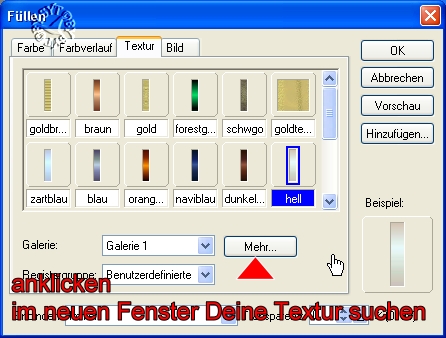 | 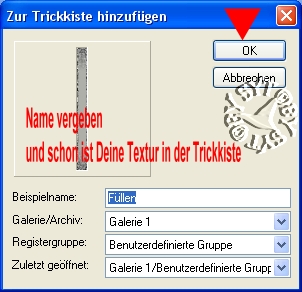 |
| Nun erweitere Deine Leinwand um 10 Pixel in
einer Farbe aus Deinem Bild. Makiere den Rand mit dem Zauberstab wende den Filter Unlimited - Noise Filters - Noisy
Rotation an | |
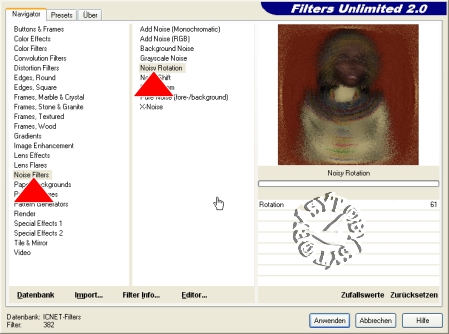 | |
| Alles Einbinden Erweitere Deine Leinwand nochmals wie zu Anfang 2 - 2 - 2 Verdoppel nun Dein Bild Menüleiste - Bearbeiten - Verdoppeln lege das verdoppelte Bild einen Moment zur Seite 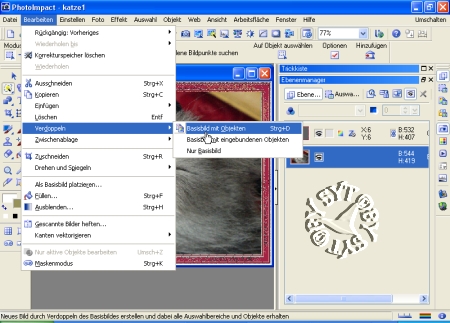 | |
| Erweitere die Leinwand um 20 Pixel in weiß makiere den Rand mit dem Zauberstab kopiere Dein zur Seite gelegtes Bild und füge es dann in die Auswahl ein 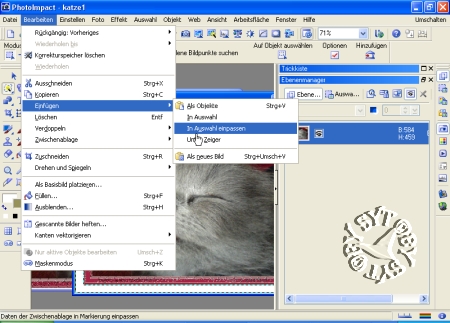 | |
| Wende nun den Filter mit der Standardeinstellung
wie beim 1. Mal an Alles Einbinden Arbeite noch einmal den ersten Rand 2 - 2 - 2 | |
| Du
kannst auch noch Dein Wasserzeichen und / oder Credit für den Künstler anbringen und fertig ist Dein Rahmen Noch kurz etwas zum Wasserzeichen, ich erkläre es Dir mit einem Screen | |
|
So sieht der Rahmen mit anderen Motiven aus
| |
 | |

© Design Syt 2007 Tutorial 2008 Überarbeitet oktober 2013
